スマホを使っていて、文字を入力するのが難しいと感じたことはありませんか?特に高齢者の方にとって、スマホの文字入力は大きな壁のように感じることがあるかもしれません。しかし、いくつかのポイントを押さえれば、簡単に文字を入力できるようになります。今回は、スマホ初心者や高齢者の方でも安心して使える、文字入力のコツや設定方法をご紹介します。
スマホでの文字入力に関する高齢者の主な悩み
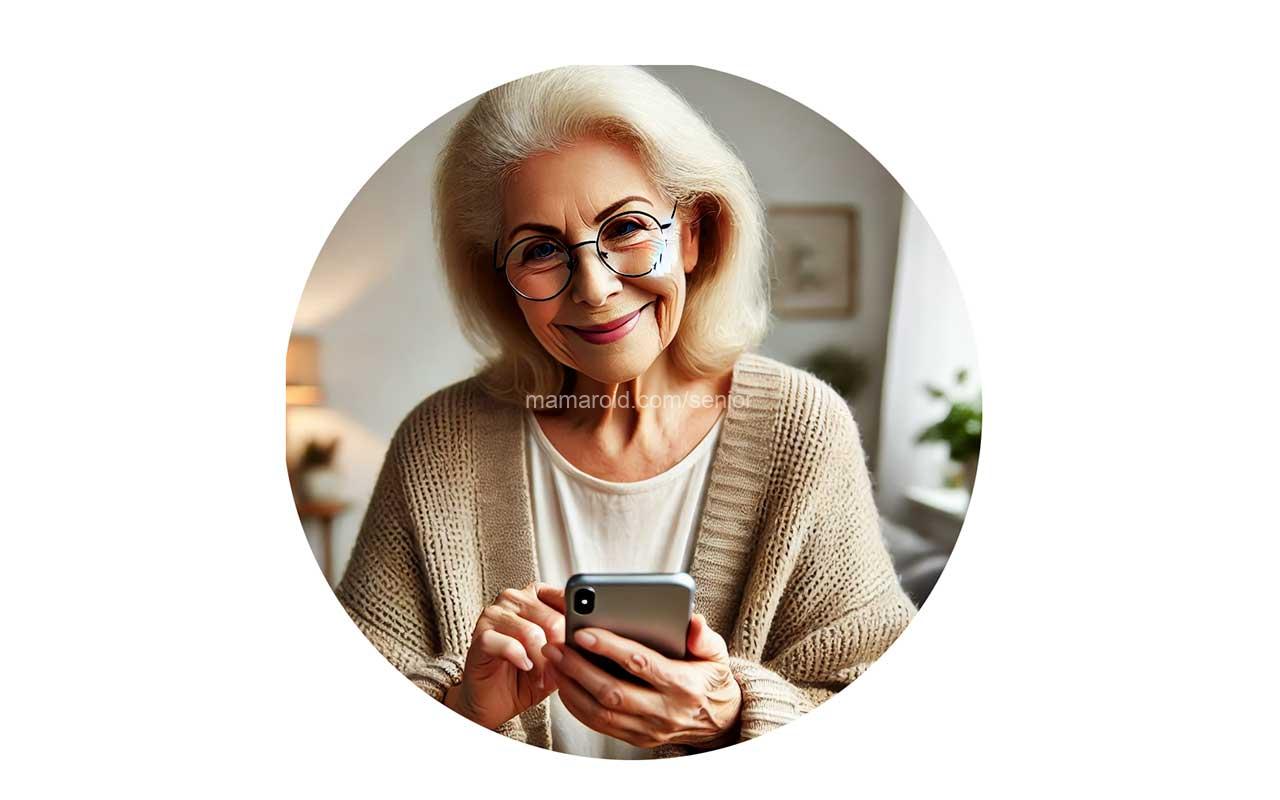
まず、高齢者がスマホで文字入力を難しいと感じる理由を整理してみましょう。これにはいくつかの共通した悩みがあります。
- 文字が小さくて見えづらい
スマホの画面上に表示される文字は、紙の本や新聞に比べると非常に小さく、老眼などで見づらく感じる方が多いです。 - フリック入力やキーボードの操作が難しい
スマホには、フリック入力という画面をタップして指を滑らせる入力方式が多く採用されています。しかし、これに慣れていない方にとっては難しいものです。 - 予測変換機能がうまく使えない
予測変換機能は、入力をスムーズにする便利なツールですが、慣れないと逆に混乱することも。 - 誤入力が多い
画面が小さいため、指が大きいと隣の文字を押してしまうことが多くなり、誤入力が頻繁に発生します。
これらの悩みを解消するために、次に具体的な解決策を紹介していきます。
まずは文字を大きく!高齢者向けのスマホ設定方法
スマホで文字入力を簡単にするための第一歩は、文字を見やすく設定することです。ここでは、iPhoneやAndroidの基本的な文字サイズの変更方法に加えて、LINEアプリ内での文字を大きくする設定方法もご紹介します。
文字サイズの変更方法
1. iPhoneの場合
- 設定アプリを開きます。
- 「画面表示と明るさ」を選択します。
- 「文字サイズ」をタップし、スライダーを左右に動かして文字の大きさを調整します。
- さらに大きくしたい場合は、「アクセシビリティ」→「拡大文字」を選択し、より大きなサイズに変更することも可能です。
2. Androidの場合
- 設定アプリを開きます。
- 「ディスプレイ」を選択します。
- 「文字サイズ」または「画面表示サイズ」を選び、スライダーで文字サイズを調整します。
- Android端末によっては、アクセシビリティ設定からさらに大きな文字に変更するオプションもあります。
LINEアプリ内での文字サイズ変更方法
LINEアプリをよく使っている方にとって、LINE内のメッセージ表示を見やすくするのは非常に重要です。LINEではアプリ内で文字のサイズを変更することができます。
LINEでの文字サイズ変更手順(iPhone・Android共通)
- LINEアプリを開きます。
- 右上の「歯車アイコン(設定)」をタップします。
- メニューから「トーク」を選択します。
- 「文字サイズ」の項目をタップします。
- 「小・中・大・特大」の中から、見やすいサイズを選びます。
これにより、LINEでのメッセージが大きく表示されるようになり、文字が小さくて読みにくいという問題が解消されます。LINEは日常的に使うアプリなので、この設定変更だけでも大きな違いを感じることができるでしょう。
高齢者でも簡単にできるスマホ文字入力の方法
それでは、具体的な文字入力方法を見ていきましょう。ここでは、テンキー入力、音声入力、予測変換機能の使い方を解説します。これらを使いこなせば、スマホでの文字入力がぐっと楽になります。
テンキーでの入力方法
従来の携帯電話(ガラケー)で慣れていた方には、テンキーがおすすめです。数字キーを押して文字を選びますが、これに慣れている方なら、スマホでもストレスなく入力できるでしょう。テンキー入力の特徴は、数字を押して文字を順番に選択する点です。従来型の電話と同じ感覚で操作できるので安心です。
音声入力の活用
スマホの中でも、非常に便利で簡単なのが音声入力です。文字を入力する代わりに、マイクに向かって話すだけで自動的に文字が表示されます。iPhoneでは「マイク」アイコンをタップするだけ、Androidも同様に、簡単に音声入力ができます。特に長文を入力する際には非常に便利です。
予測変換の使い方
文字を入力し始めると、スマホが次に入力するであろう単語を予測して表示してくれます。これが予測変換機能です。特に名前や難しい単語を入力するときに非常に便利です。文字をいちいち全部打ち込む必要がなく、効率的に入力ができます。
スマホの文字入力がさらに簡単に!おすすめアプリ3選
スマホでの文字入力をさらに簡単にするためのアプリも多くあります。ここでは、高齢者にも使いやすいおすすめのキーボードアプリを3つご紹介します。これらのアプリを活用することで、文字入力がスムーズになり、操作のストレスを軽減できます。
1. Simeji(日本語入力キーボード)

Simejiは、日本語入力に特化した人気のキーボードアプリで、フリック入力や予測変換が優れています。さらに、カスタマイズ性が高く、見やすく大きなキーボードに設定することも可能です。
- おすすめポイント
- シンプルで使いやすいレイアウト
- 音声入力機能でのスムーズな文字入力
- 豊富な予測変換で入力効率が向上
- デコ文字や絵文字で楽しいコミュニケーションもサポート
高齢者の方でも、テンキー入力や音声入力に切り替えることで、簡単に文字を入力できるようになるのでおすすめです。
2. Gboard(Googleキーボード)

GboardはGoogleが提供するキーボードアプリで、シンプルかつ多機能な点が魅力です。音声入力や予測変換が非常に優れており、高齢者にも使いやすいアプリとしておすすめです。さらに、キーボードの大きさを調整したり、視認性を高めるためにデザインを変更できるのも大きな利点です。
- おすすめポイント
- 高精度な音声入力機能
- キーボードのデザインや大きさを自由に変更できる
- シンプルな操作で文字入力が楽になる
- マルチ言語対応で、複数の言語の切り替えが簡単
Gboardは、使いやすさとカスタマイズのしやすさを兼ね備え、文字入力のストレスを軽減します。
3. Microsoft SwiftKey

SwiftKeyは、人工知能(AI)を活用した予測変換が特徴的なキーボードアプリです。ユーザーの入力パターンを学習し、次に入力するであろう単語を予測してくれるため、入力の手間を減らすことができます。使えば使うほど、入力が早く、簡単になります。また、キーボードのカスタマイズも簡単に行えるため、文字が見やすくなるように調整できます。
- おすすめポイント
- AIを活用した高精度な予測変換機能
- キーボードのデザインや大きさを自由にカスタマイズ可能
- スワイプ入力にも対応しており、指を滑らせるだけで文字を入力できる
このアプリを使えば、より簡単に文字入力ができるようになり、特に長文入力や頻繁な入力作業に役立ちます。
高齢者も使いこなしている!文字入力の成功体験談
実際にスマホでの文字入力が難しかった方も、設定や工夫次第で快適に使いこなせるようになっています。ある70代の女性は、最初はフリック入力に苦労していましたが、音声入力に切り替えることで簡単にメールやLINEを送れるようになりました。また、80代の男性は、テンキー入力に慣れており、スマホにテンキーモードを導入したことで、従来のガラケーと同じ感覚で文字入力ができるようになりました。
スマホでの文字入力は慣れれば簡単!まずは試してみましょう
スマホでの文字入力は、設定や工夫を施せば、誰でも簡単に行えるようになります。最初は難しく感じるかもしれませんが、少しずつ慣れていけばスムーズに入力できるようになるはずです。自分に合った入力方法を見つけ、ぜひチャレンジしてみてください!
よくある質問
Q. フリック入力がどうしても難しい場合はどうすればいいですか?
A. フリック入力が苦手な場合は、テンキーやフルキーボードに切り替えることをおすすめします。また、音声入力を活用するのも一つの手です。
Q. 誤入力が多い場合、どのように対処すればよいですか?
A. キーボードのサイズを大きくするか、予測変換機能を活用すると誤入力を減らすことができます。
Q. 音声入力で正しく認識されないときはどうすればいいですか?
A. はっきりとした声で話すことが大切です。また、周囲が静かな環境で使用することで、認識精度が向上します。



コメント